
Tento rychlý průvodce vám ukáže, jak změnit textovou aplikaci Galaxy Note 9. Společnost Samsung má vlastní vestavěnou aplikaci Zprávy, ale alternativy třetích stran v obchodě Google Play mají obvykle mnohem více co nabídnout.
Níže uvedené textové aplikace poskytují více funkcí, motivů, oznamovacích bublin nebo možností písma nebo jsou jednodušší než aplikace Samsung. V podstatě existuje několik důvodů, proč zkusit něco jiného pro vaše potřeby textových zpráv.
Přečtěte si: 5 Nejlepší Android Text Apps Apps
Naše výše uvedený odkaz přesahuje některé z nejlepších aplikací pro zasílání textových zpráv Android. Stáhněte si ji ještě dnes a postupujte podle níže uvedených pokynů, abyste ji mohli změnit v nastavení. Zabráníte tak přijímání duplicitních oznámení.

Jak změnit Galaxy Poznámka 9 Text zprávy App
Prvním krokem je stažení nového programu textových zpráv z obchodu Google Play. Stačí vyhledat SMS nebo textovou zprávu a společnost Google je všechny zobrazí. Textra je moje oblíbená textová aplikace, i když Chomp nebo GoSMS jsou další dvě oblíbené možnosti. Zde jsou úplné pokyny.
Instrukce
- Stažení nové aplikace pro textové zprávy
- Jít doNastavení stiskem tlačítka ve tvaru ozubeného kola v oznamovací liště
- VybratAplikace neboAplikace
- Klepněte na tlačítko3-tečky Tlačítko „menu“ vpravo nahoře a vyberteVýchozí aplikace
- Klepněte naAplikace Zprávy avybrat kterou aplikaci chcete použít
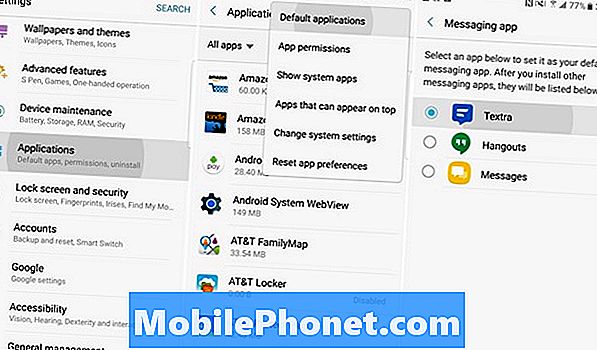
V zásadě přejděte k nastavení a rychle otevřete sekci „Apps“. Poté přejděte na výchozí aplikace a vyberte nový program textové zprávy na Galaxy Note 9. Toto informuje zařízení, které aplikace bude používat pro odesílání a přijímání zpráv.
Další detaily
Stojí za zmínku, že některé aplikace, jako je například Textra, udělají za vás několik posledních kroků. Po instalaci aplikace Textra a otevření aplikace se v dolní části obrazovky zobrazí možnost „Nastavit jako výchozí“. Tím se automaticky změní výše uvedené nastavení.
Přečtěte si: Jak vypnout Galaxy Note 9 Vždy na obrazovce
Pokud vás nová aplikace textových zpráv nevyzve k nastavení výchozího nastavení, postupujte podle našich kroků a proveďte to ručně. Toto je krok, který nemůžete přeskočit. Proč? starší zařízení se systémem Android obdržela dvojí oznámení, pokud jste stáhli druhou aplikaci textové zprávy. Už to tak není. Aplikace Android nedovolí současně nastavit dvě aplikace jako „výchozí“. Tímto způsobem obdržíte pouze jedno textové oznámení bez ohledu na počet nainstalovaných aplikací.
Odtud je to jediná textová aplikace, která bude moci posílat, přijímat nebo upozorňovat na textové zprávy. Pokud jste si vybrali Textra (nebo mnoho dalších), přejděte a přizpůsobte si to, jak se vám líbí. Změňte vše z písma, stylu, barev, barev bublin a dokonce i ikony oznámení nebo emojis. Textra nabízí trochu všeho. Můžete také změnit celý zážitek z textové zprávy a barvu každého kontaktu v telefonu, čímž se vaše Galaxy Note 9 stane osobnější než kdy předtím.
Než půjdete sem je 10 dalších čistých věcí, které Galaxy Note 9 dokáže. Nebo se vydejte na náš portál Galaxy Note 9, kde naleznete další tipy a triky.


